假设您将 Alexa 与 Amazon 智能扬声器结合使用。在这种情况下,您可能熟悉可以使用的方便且有用的技能。我们大多数人都认为 在家的技能 是为了让我们的个人生活更轻松,但您也可以利用技能让您的商业生活更加富有成效。
在这里,我们将向您展示如何为您的企业创建两项 Alexa 技能:入门指南和业务问答。您的员工或同事需要的只是 Alexa 应用程序,但如果他们也有 Alexa 设备,例如 Amazon Echo、Echo Dot 或 Echo Show,那就更好了!
这些技能不仅可以帮助您的员工和同事,还可以节省您亲自回答所有问题的时间。
使用 Amazon Alexa 技能蓝图
创建自定义 Alexa技能 的好消息是您不必从头开始。使用 Alexa 蓝图,您可以从模板开始。然后,只需添加您自己的企业或公司的详细信息。
此外,您可以在网络或移动应用程序中创建新的 Alexa 技能。蓝图和步骤是相同的,因此请准备好在计算机或移动设备上进行操作。
前往浏览器或移动应用中的“业务”部分,您将在此处看到两项技能。
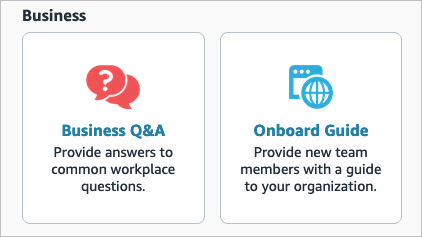
为新员工创建入职指南
通过创建入职指南,新员工可以在一个方便的地方找到他们需要的所有详细信息。从如何通过 VPN 远程连接到办公用品的存放位置,请提供尽可能多的信息来帮助那些新手。
选择入门指南 蓝图即可开始。您可以收听示例,查看创建技能的步骤,并了解如何使用它。如果您准备好开始,请选择自己制作 并按照以下步骤操作。
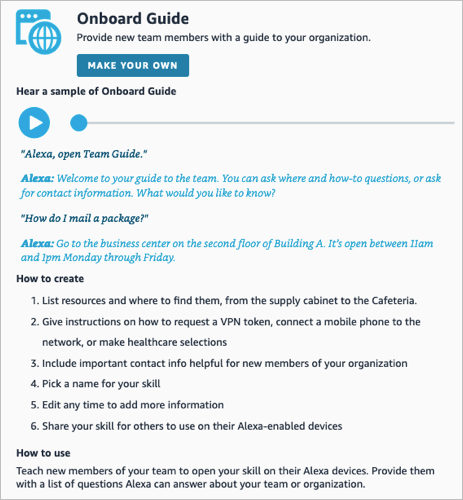
蓝图包含可帮助您添加所需详细信息的部分。其中包括在哪里找到东西、如何做事情以及联系谁来处理什么事情。.
哪里可以找到重要资源
从在哪里找到重要资源 部分开始,当您询问“Alexa,哪里是……?”时,Alexa 会做出回应。
- 与上一部分一样,您可以使用示例,将其替换为您自己的示例,然后使用本部分底部的添加操作方法 添加更多内容。
- 输入每个项目的步骤。
- 可以选择添加注释。
如何做事
下一部分是如何做事 ,包括当您询问“我该如何……?”时 Alexa 的响应。
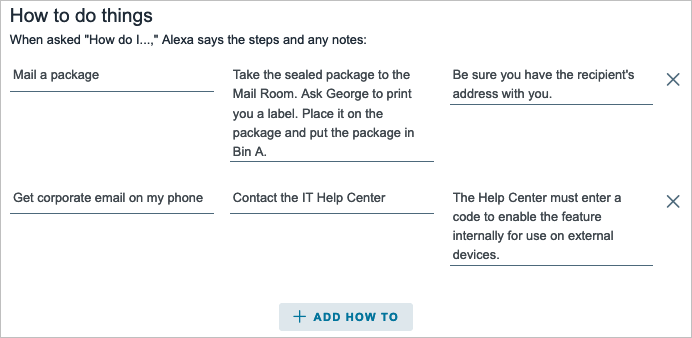
联系信息
最后一部分是联系信息 。此部分的工作方式有所不同,Alexa 会使用您使用 语音命令 设置的列表进行响应,“联系信息是什么?”。
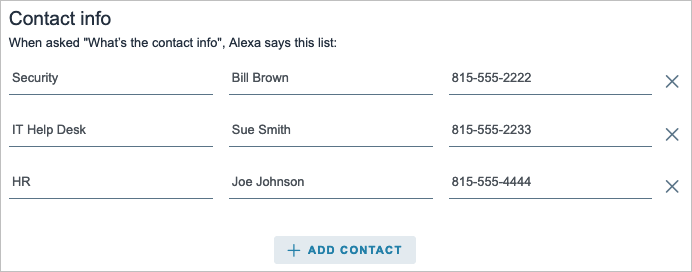
完成这些部分后,选择顶部的下一步:体验 。
自定义用户体验
您可以通过输入介绍和退出消息使 Alexa 听起来更加个性化。
为首次使用该技能的人输入欢迎消息。然后,添加 Alexa 在您的员工每次打开技能时随机使用的消息。
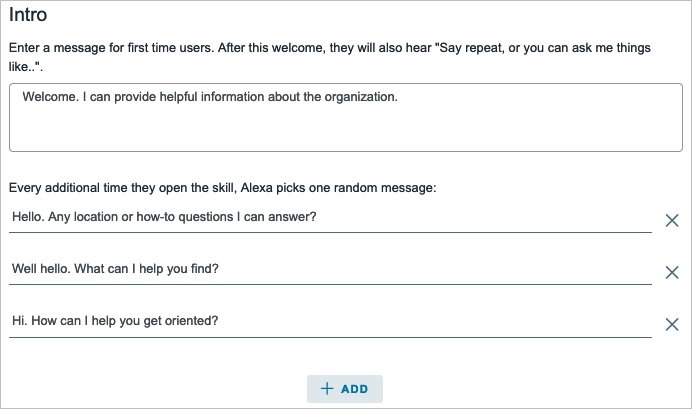
输入员工关闭技能时的退出消息。

完成后,选择顶部的下一步:名称 。
命名技能
最后一步是为您的船上导游技能命名。再次尝试使用 Alexa 识别的简单单词。.
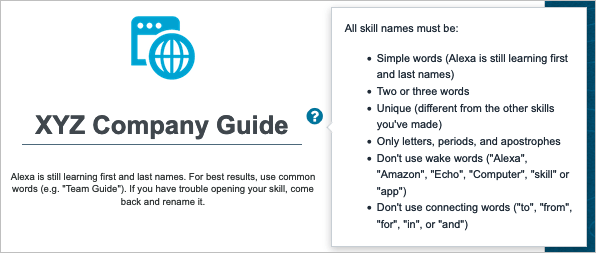
选择下一步:创建技能 以完成创建过程。请耐心等待,该过程可能需要一些时间。完成后您会看到一条确认信息。
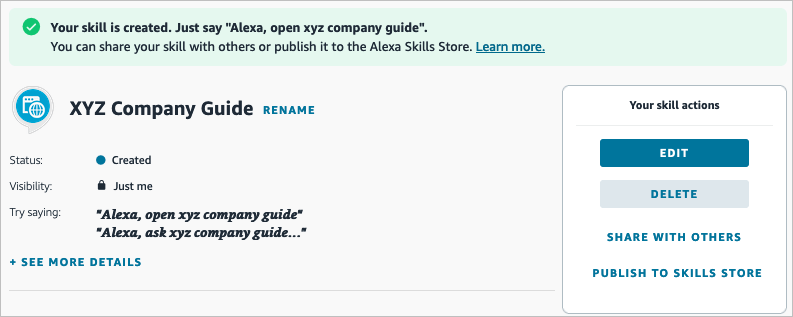
创建业务问答技能来回答常见问题
也许指南不如简单的问答技巧那么有效。您可能会发现人们一遍又一遍地问同样的问题。借助此技能,您可以输入这些常见问题及其答案。
选择业务问答 蓝图即可开始。与之前的技能一样,您可以聆听示例、查看步骤并了解如何使用它。准备好开始后,选择自己制作 。
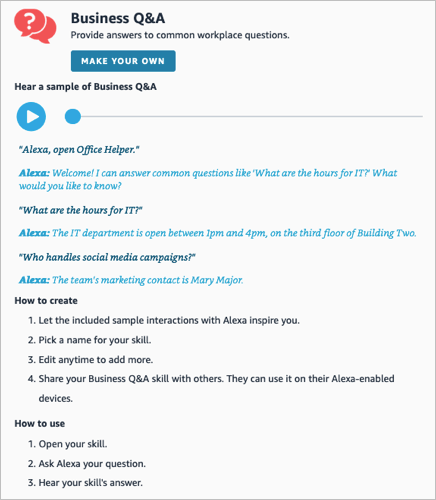
由于并非每个人都会以完全相同的方式提出问题,因此此蓝图允许您添加问题的变体。与之前的蓝图一样,您将看到一些示例来帮助您。
添加问题和答案
从第一个问题开始,使用示例或将其替换为您自己的示例。然后,包括问题的一些变体。
例如,如果有人问 Alexa,“IT 的营业时间是多少”、“IT 何时营业”或“告诉我 IT 的营业时间”,他们都会收到相同的答案。
如果您想添加更多问题或在问题右侧添加减号以将其删除,可以选择添加问题变体 。

接下来,添加 Alexa 将回答问题及其变体的答案。

输入问题、其变体和答案后,选择添加问答 以设置下一个问题。
继续相同的过程,直到您输入了所需的所有问题和答案。然后,选择顶部的下一步:体验 。
自定义用户体验
与 Onboard Guide 技能一样,您也可以个性化此技能的 Alexa 介绍和退出消息。
每次有人打开技能时输入欢迎消息,并在有人关闭技能时输入退出消息。
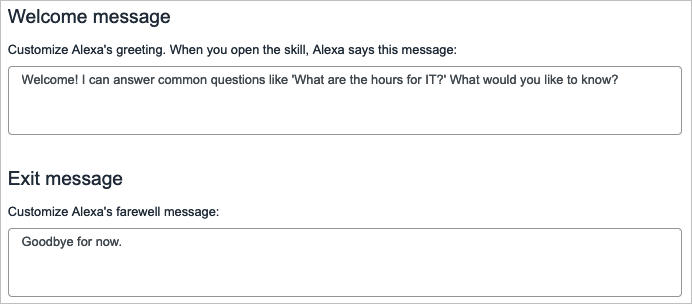
完成后,选择顶部的下一步:名称 。
命名技能
最后,为您的商务问答技能命名。请记住使用 Alexa 可以轻松识别的简单单词。.
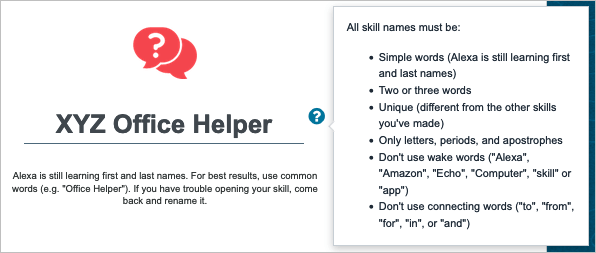
选择下一步:创建技能 完成该过程,当新技能可供使用时,您会看到一条确认消息。
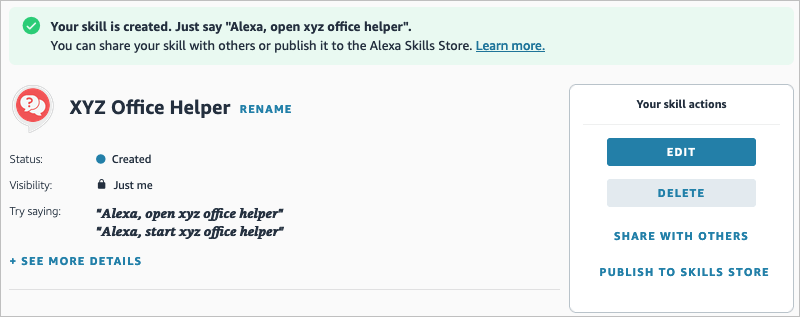
编辑 Alexa 技能
众所周知,事情会发生变化。您可能会搬到其他地点、雇用新联系人或更改任务步骤。您可以随时在网络上和 Alexa 应用程序中编辑您的自定义技能。
在您的计算机上,返回Alexa 蓝图网站 ,登录,然后选择顶部的您已掌握的技能 。选择技能名称并选择编辑 进行更改。
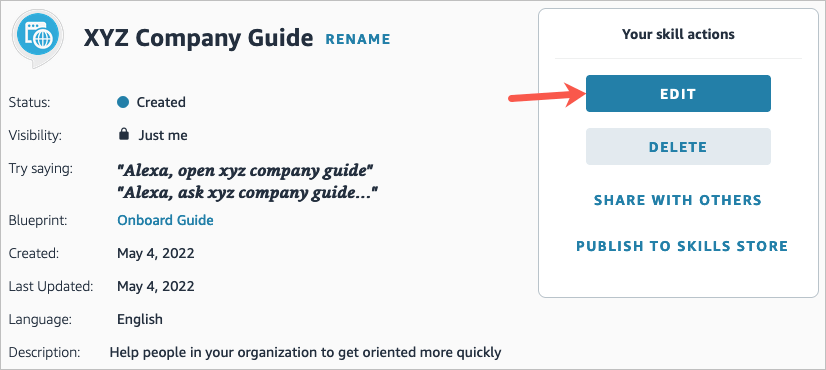
在 Alexa 移动应用中,返回蓝图 部分。转到您的技能 标签,选择技能名称,然后点击编辑 进行调整。
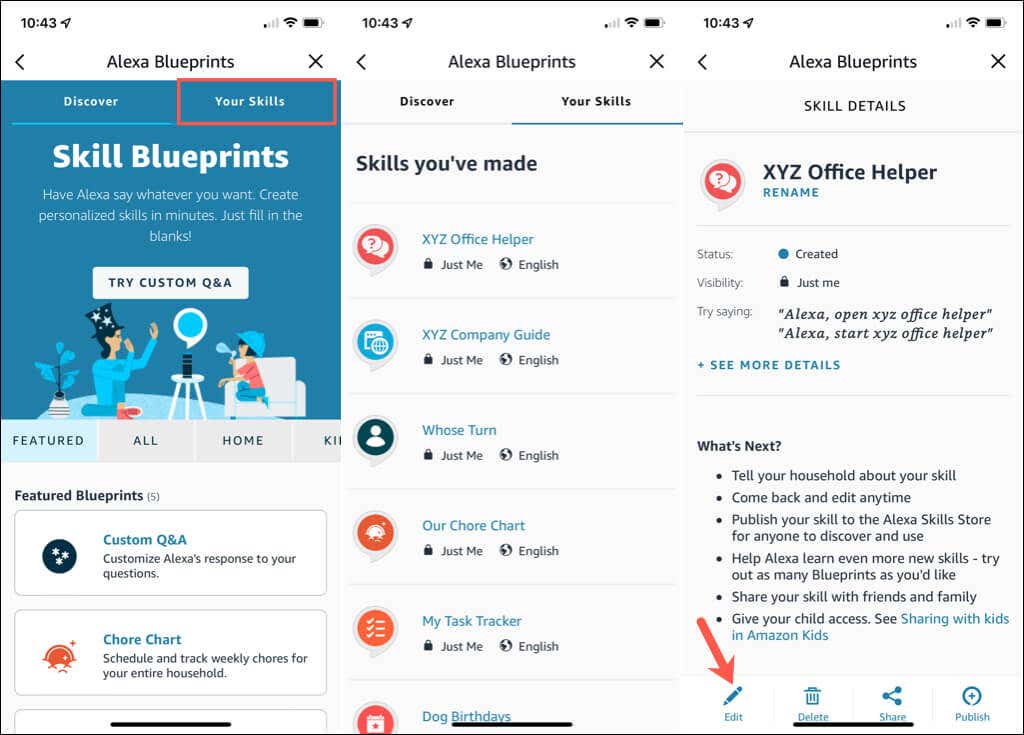
创建您自己的 Alexa 技能
要培养 Alexa 技能,您不必了解 Alexa 技能开发或成为 Amazon 开发人员。相反,使用这样的蓝图,您可以在短短几分钟内创建自定义技能。
现在您已经知道如何为您的企业创建 Alexa 技能了,好吗?
有关更多信息,请查看尝试使用 Alexa 的酷技巧 、部分儿童和青少年的有趣技能 ,或访问我们的智能家居专区 以获取相关教程。
.